iPhone与iPad上Safari的六种高效手势 SAFARI软件使用技巧
现在苹果用户很少人不会用Safari吧!那么在iPhone或者iPad上最常用的应用之一,不过你知道怎样用Safari才最有效率吗?不妨来一起看看Safari中的6个操作小技巧!
滑动关闭标签页
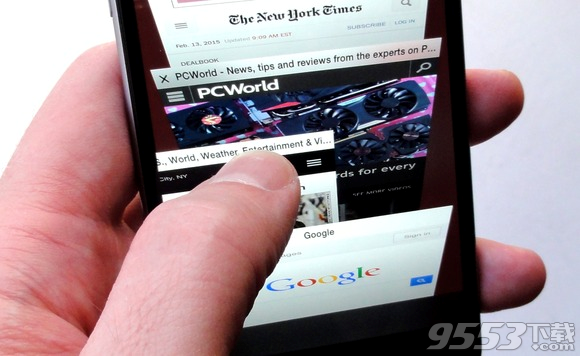
iOS 8内置的新版本Safari浏览器中新增了标签页视图,只需点击有右上角的标签页按钮,所有当前打开的网页就会一览无余,来回滑动即可在不同标签页中切换。不过如果你想在标签页视图中关闭标签页,左上角的“x”确实有些小,点按起来不太方便。其实,在标签页视图中关闭标签页相当简单,只需从右至左滑动标签页即可(从左到右不行)。
长按管理标签页
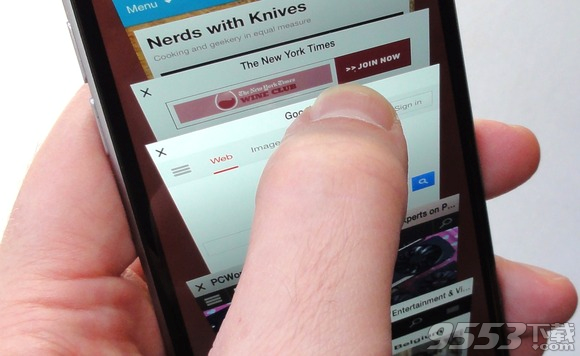
与PC与Mac版Safari一样,在iPhone与iPad上你同样可以通过长按后拖动的方式来管理标签页视图中的标签页,这个手势对于经常打开很多标签页的网购达人相当实用。
长按“返回”查看标签页历史
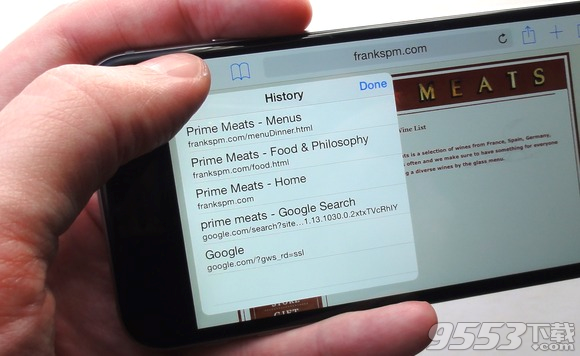
如果在Safari中你想返回前两页甚至是前十页应该怎么办呢?答案当然不是狂点返回按钮。除了通过历史记录直接跳转以外,长按返回按钮便可直接查看该标签页的历史记录,选择即可跳转,当然这个小窍门也适用于前进按钮哦!
滑动返回或前进
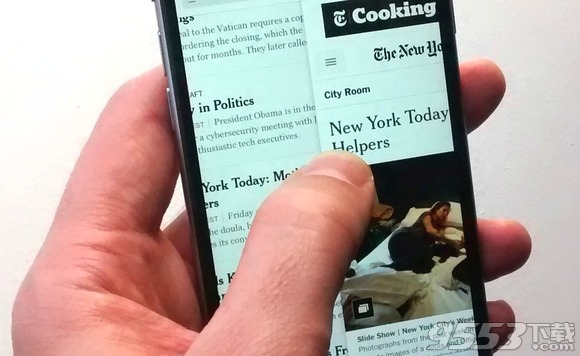
如果你仅仅想要返回上一页,屏幕左上方的返回键确实又有些远,别忘了从屏幕左侧边缘向内滑动即可返回上一页,从右侧向内滑动则是前进。
关闭其他苹果设备的Safari标签页

得益于iCould Tab,用户可以在Safari中直接查看其他设备Safari正打开的标签页,而该功能也已经支持iOS 6和Mountain Lion及以上版本的设备。不管是iPhone、iPad还是Macbook版Safari,标签页视图最底部都可显示其他设备上正打开的Safari标签页,在这些标签页上从右至左滑动就会呼出删除按钮,点击后即可关闭其他设备的Safari标签页,不过稍许延迟是在所难免的。
下拉加入收藏夹
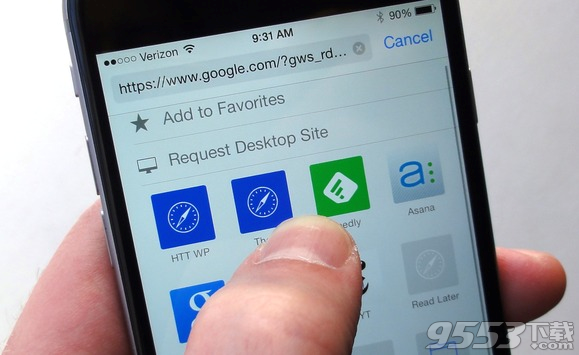
点击标签页顶部的地址栏后Safari会自动显示出收藏夹中的网址,如果你这时再下拉弹出的收藏夹栏就能看到隐藏的“添加到个人收藏”选项啦!是不是很方便呢?赶快来试试吧!
关键词: iPhone 苹果iPad